使用Java编写APK文件的步骤包括:了解Android项目结构、配置开发环境、编写应用逻辑、进行UI设计、打包和签名APK文件。 其中最重要的一步是配置开发环境。为了确保你能够顺利进行开发,正确配置Android Studio和必要的SDK是至关重要的。以下是详细的分步骤指导,以帮助你完成这个过程。
一、了解Android项目结构
1.1 项目根目录
Android项目的根目录包含一些重要文件和文件夹,如build.gradle、settings.gradle、和gradle文件夹。这些文件用于配置项目的构建过程。
1.2 app模块目录
app模块是主要的应用代码所在的地方。它通常包含以下文件夹和文件:
src/main/java:存放Java源代码。
src/main/res:存放资源文件,如布局文件、字符串资源、图像资源等。
src/main/AndroidManifest.xml:应用的配置文件,定义了应用的组件、权限等。
二、配置开发环境
2.1 安装Android Studio
Android Studio是官方推荐的IDE,用于Android应用开发。下载并安装Android Studio后,启动它并按照向导设置开发环境。
2.2 配置SDK
确保你安装了最新的Android SDK。你可以在Android Studio的SDK Manager中查看和安装不同版本的SDK。
三、编写应用逻辑
3.1 创建新项目
在Android Studio中,选择File > New > New Project,按照向导创建一个新的Android项目。选择适当的模板和API级别。
3.2 编写Java代码
在src/main/java目录下创建你的Java类。例如,创建一个MainActivity.java文件,这是你的应用的入口点。
package com.example.myfirstapp;
import android.os.Bundle;
import androidx.appcompat.app.AppCompatActivity;
public class MainActivity extends AppCompatActivity {
@Override
protected void onCreate(Bundle savedInstanceState) {
super.onCreate(savedInstanceState);
setContentView(R.layout.activity_main);
}
}
3.3 处理用户交互
你可以在Java代码中处理用户交互。例如,添加一个按钮点击事件:
import android.view.View;
import android.widget.Button;
import android.widget.Toast;
public class MainActivity extends AppCompatActivity {
@Override
protected void onCreate(Bundle savedInstanceState) {
super.onCreate(savedInstanceState);
setContentView(R.layout.activity_main);
Button myButton = findViewById(R.id.my_button);
myButton.setOnClickListener(new View.OnClickListener() {
@Override
public void onClick(View v) {
Toast.makeText(MainActivity.this, "Button clicked!", Toast.LENGTH_SHORT).show();
}
});
}
}
四、UI设计
4.1 布局文件
在src/main/res/layout目录下,你可以创建和编辑布局文件。例如,创建一个activity_main.xml文件:
xmlns:tools="http://schemas.android.com/tools" android:layout_width="match_parent" android:layout_height="match_parent" android:orientation="vertical" tools:context=".MainActivity"> android:id="@+id/my_button" android:layout_width="wrap_content" android:layout_height="wrap_content" android:text="Click Me" />
4.2 资源文件
除了布局文件外,你还可以在res目录下添加其他资源文件,如图像、字符串等。例如,添加一个字符串资源:
五、打包和签名APK文件
5.1 构建APK
在Android Studio中,选择Build > Build Bundle(s) / APK(s) > Build APK(s),系统会开始构建APK文件。
5.2 签名APK
为了发布你的应用,你需要对APK文件进行签名。在Android Studio中,选择Build > Generate Signed Bundle / APK,按照向导生成签名的APK文件。
5.3 发布APK
你可以将签名后的APK文件上传到Google Play商店或其他应用发布平台,供用户下载和安装。
六、调试和优化
6.1 使用Android Emulator
在Android Studio中,你可以使用Android Emulator来测试你的应用。选择Run > Run 'app',系统会在模拟器中启动你的应用。
6.2 使用实机调试
你也可以将你的应用部署到真实设备上进行调试。将设备通过USB连接到计算机,并在开发者选项中启用USB调试功能。
6.3 优化性能
使用Android Studio的性能分析工具,如Profiler,来检测和优化应用的性能问题。确保应用在各种设备和系统版本上都能流畅运行。
七、持续集成和版本控制
7.1 使用Git进行版本控制
在开发过程中,使用Git进行版本控制是个好习惯。你可以在Android Studio中集成Git,管理代码的版本和分支。
7.2 持续集成
配置持续集成(CI)系统,如Jenkins、Travis CI等,可以自动化构建和测试过程,提高开发效率和代码质量。
八、用户体验和反馈
8.1 收集用户反馈
在应用发布后,收集用户反馈是改进应用的重要途径。你可以在应用中集成反馈功能,或通过应用商店的评论和评分了解用户的意见。
8.2 更新和维护
根据用户反馈和技术进展,定期更新和维护你的应用,修复bug,添加新功能,提升用户体验。
九、总结
通过以上步骤,你可以使用Java编写并发布一个完整的Android APK文件。从配置开发环境、编写代码、设计UI、到打包和发布,每一步都至关重要。通过不断学习和实践,你将逐渐掌握Android应用开发的技能,并能够开发出高质量的应用。
相关问答FAQs:
1. 什么是Java编写APK文件?
Java编写APK文件是指使用Java编程语言来开发Android应用程序,并将其打包为APK文件,以便在Android设备上安装和运行。
2. Java编写APK文件需要哪些工具和环境?
要用Java编写APK文件,你需要安装Java开发工具包(JDK),并设置好Java环境变量。另外,你还需要安装Android开发工具包(Android SDK)和Android开发工具(如Android Studio或Eclipse)来编写和构建APK文件。
3. Java编写APK文件的基本步骤是什么?
Java编写APK文件的基本步骤包括:
使用Java编程语言编写Android应用程序的代码。
使用Android开发工具(如Android Studio)创建一个Android项目,并将编写的Java代码添加到项目中。
在项目中定义Android应用程序的用户界面(如布局文件)。
构建和调试应用程序,确保它能够在模拟器或真机上正确运行。
使用Android开发工具将应用程序打包成APK文件。
安装APK文件到Android设备上进行测试或发布到应用商店。
注意:以上步骤只是一个简单的概述,实际的开发过程可能会更加复杂,涉及到更多的细节和技术。
文章包含AI辅助创作,作者:Edit2,如若转载,请注明出处:https://docs.pingcode.com/baike/245742